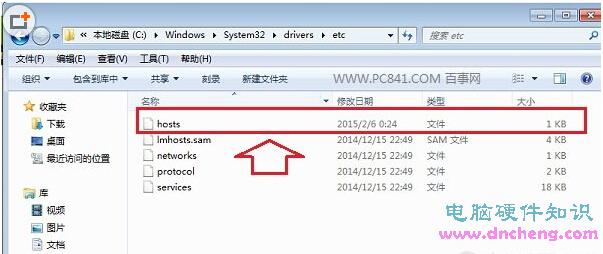萬盛學電腦網 >> 圖文處理 >> Photoshop教程 >> ps入門教程 >> PS制作光影來回滾動掃描文字GIF動畫效果教程
PS制作光影來回滾動掃描文字GIF動畫效果教程
教大家用PhotoShop制作一種光影來加滾動掃描文字GIF動態效果,做這種效果的動畫還是屬於比較簡單的,喜歡GIF動畫的同學可以學習一下!
效果圖:

1、新建圖層,打上你喜歡的字。

2、創建新圖層
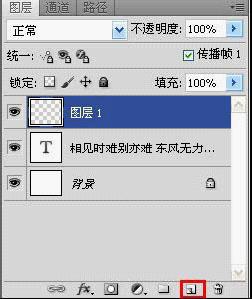
3、用"畫筆"工具在此畫一筆(前景顏色便是畫筆的顏色)
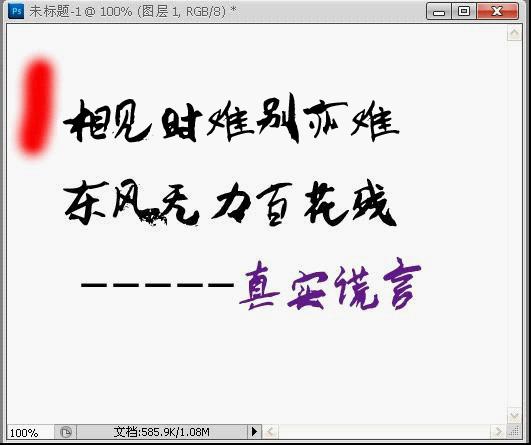
4、點擊“窗口”---“動畫”導出動畫欄
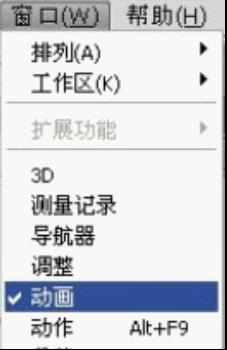
相關GIF教程:
PhotoShop制作用筆寫字(手寫字)GIF動畫效果教程
PS簡單制作旋轉起來的太極陰陽字GIF動態圖效果教程
PhotoShop CS3制作流光字Logo的GIF動畫
5、復制一幀

6、用“移動”工具把顏色移到右邊
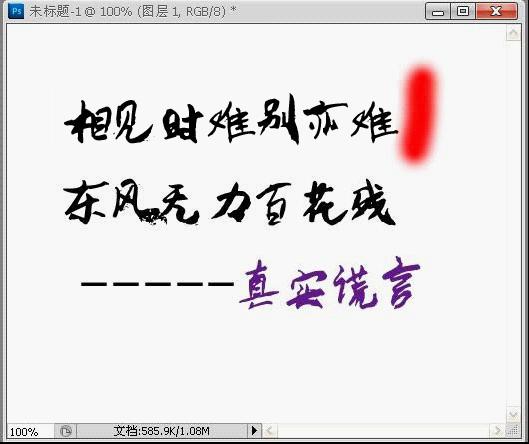
7、點擊“過渡”
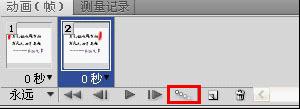
8、“過渡”20幀
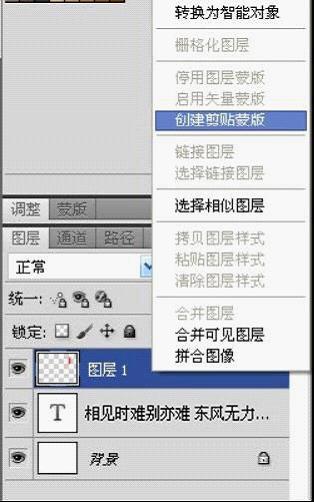
9、在“顏色”圖層處擊右建“創建剪貼蒙版”
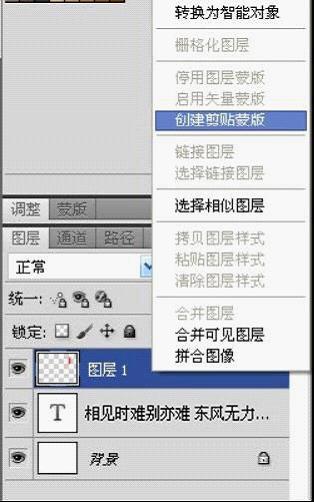
10、創建新圖層
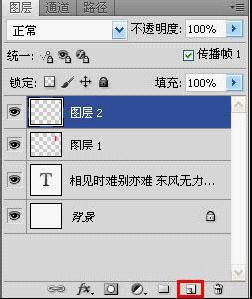
11、前景顏色設另一種顏色,再用畫筆在此畫一筆

12、點擊最後一幀
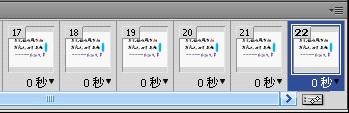
V
13、復制一幀
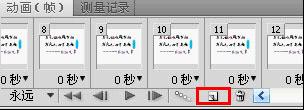
14、用“移動”工具把顏色移動到另一邊

15、點擊“過渡”
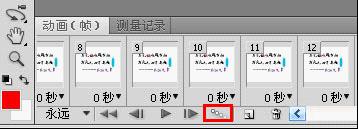
16、過渡20幀
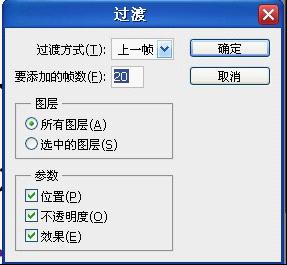
17、擊右建“創建剪帖蒙版”
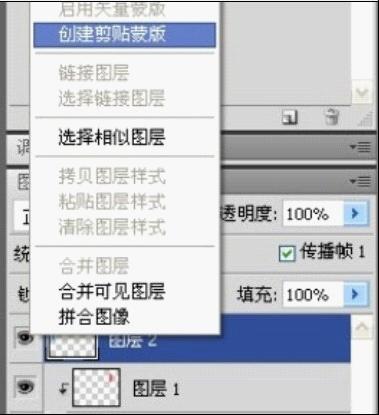
18、新建圖層
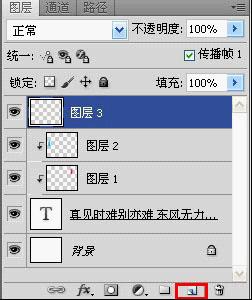
19、前景顏色設另一種顏色,再用畫筆在此畫一筆

20、點擊最後一幀
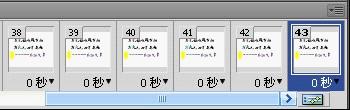
21、復制一幀
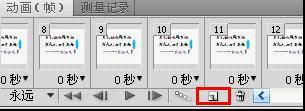
22、用“移動”工具把顏色移動到另一邊

23、點擊“過渡”
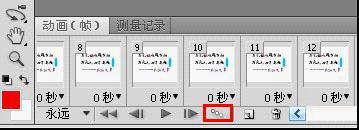
24、“過渡”20幀
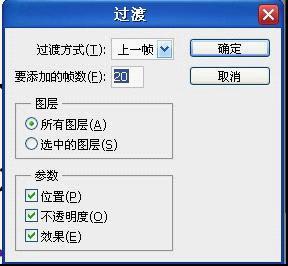
25、擊右建“創建剪帖蒙版”
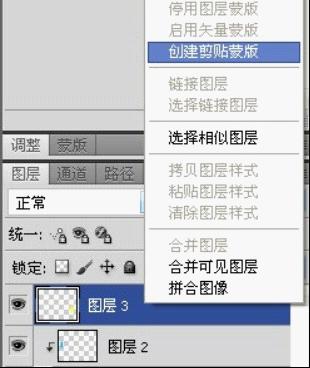
26、點擊第一幀

27、按住shift鍵再點擊最後一幀

28、設置你喜歡的速度(時間快慢)

29、保存
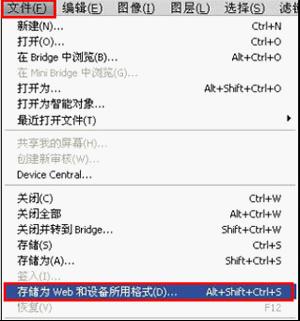
大功告成!!

相關GIF教程:
PhotoShop制作用筆寫字(手寫字)GIF動畫效果教程
PS簡單制作旋轉起來的太極陰陽字GIF動態圖效果教程
PhotoShop CS3制作流光字Logo的GIF動畫